
Visual Studio Code に VSCode をインストールする方法に関する簡単なガイドをお探しですか? PHP エディターの Xinyi がこの質問に詳しく答えます。次の概要では、VSCode のインストールを段階的に説明し、この強力なコード エディターをすぐに使い始めるために必要なすべての手順を網羅しています。
まず、vscode ソフトウェア パッケージをダウンロードし、解凍して [exe. ファイル] を実行し、ダブルクリックして開き、インストール ウィザードに入り、契約書を読み、[同意する] をクリックして、[次へ] をクリックします
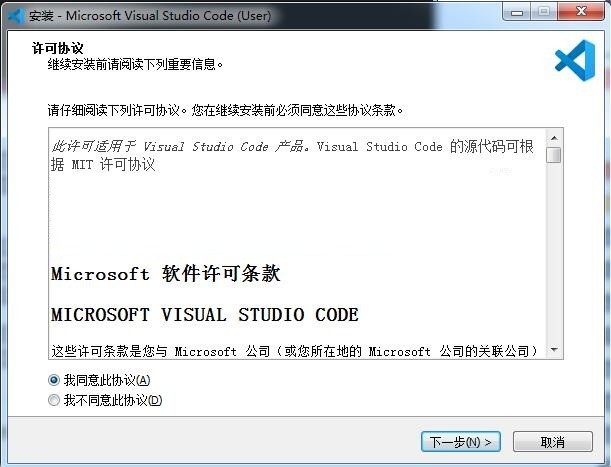
その後、インストール場所、デフォルトはCドライブです。「次へ」をクリックします
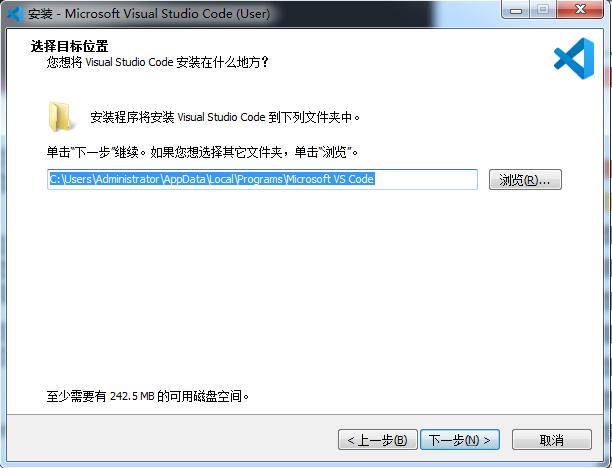
次に、スタートメニューのフォルダーを選択し、「次へ」をクリックします
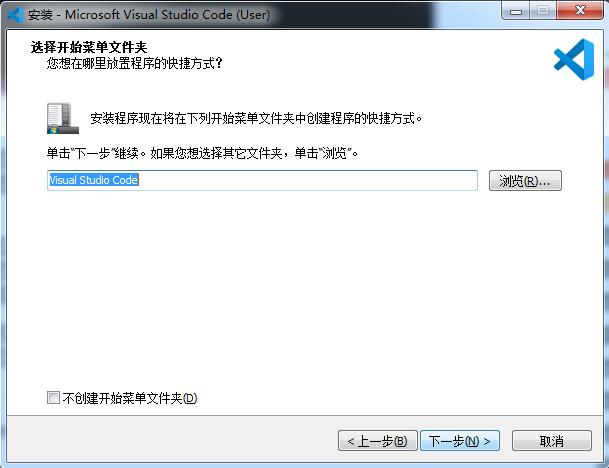
追加のタスクを選択し、「次へ」をクリックします
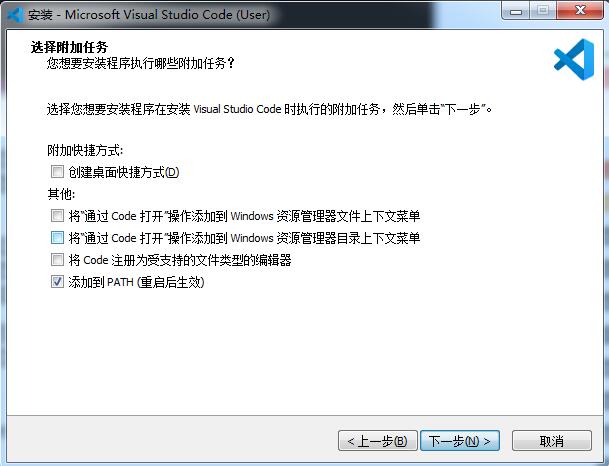
インストールの準備をして、「インストール」をクリックします
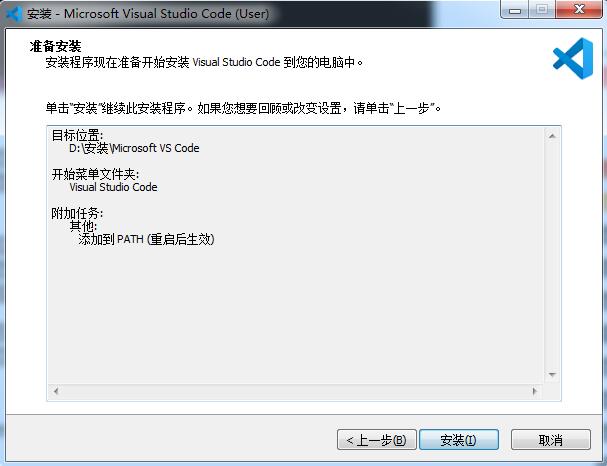
インストール中です。しばらくお待ちください
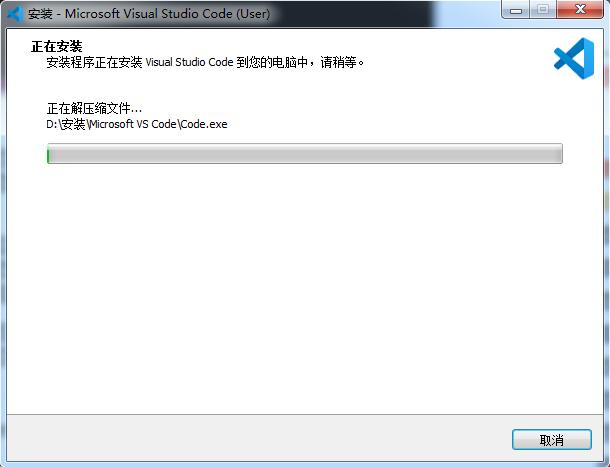
最後に、インストールが完了します。[完了]をクリックして、インストール ウィザードを終了します
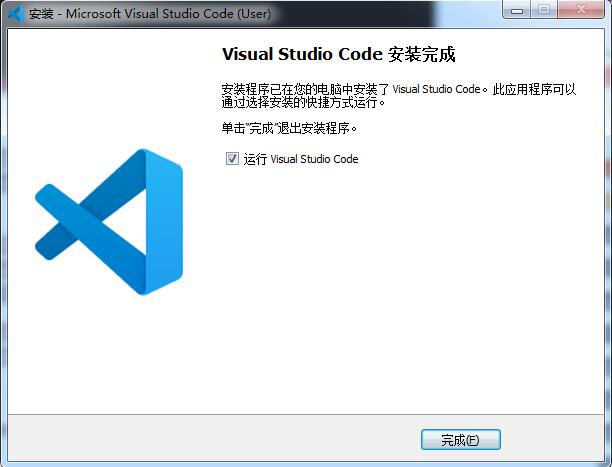
以上がvscode のインストール方法 vscode のインストール手順の概要の詳細内容です。詳細については、PHP 中国語 Web サイトの他の関連記事を参照してください。